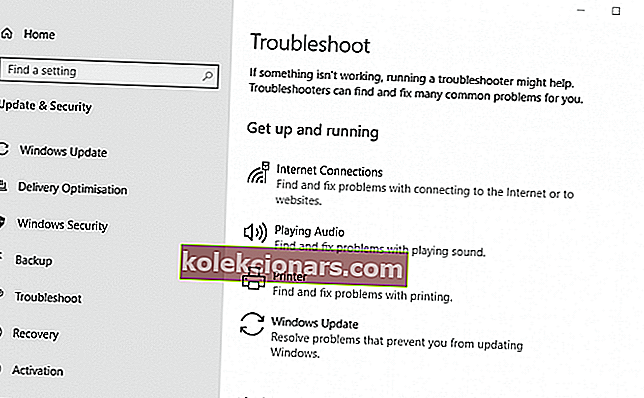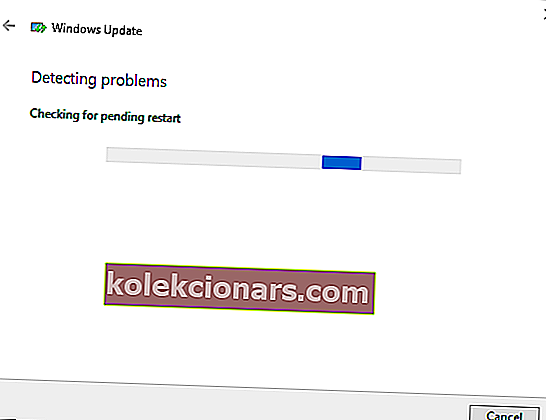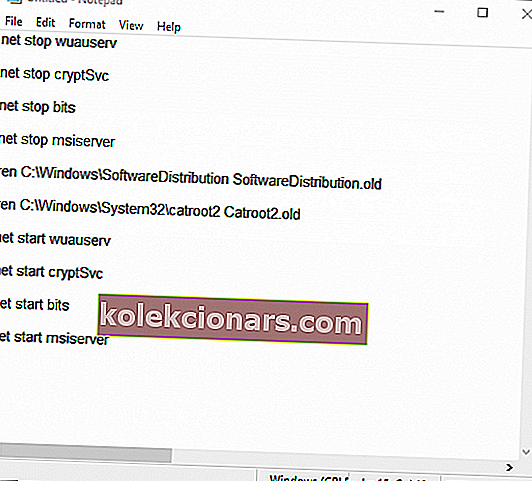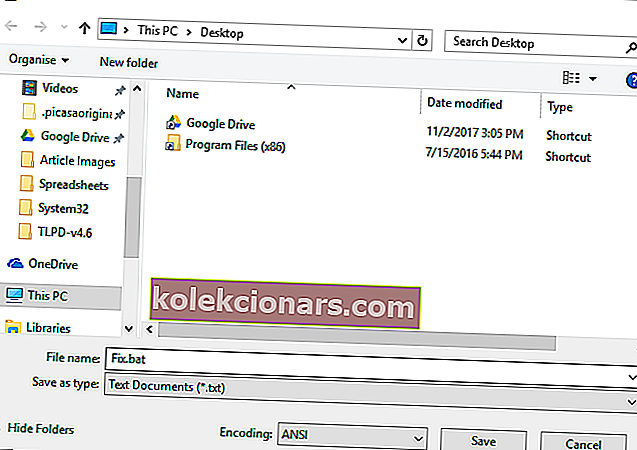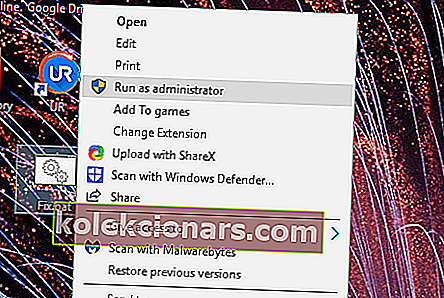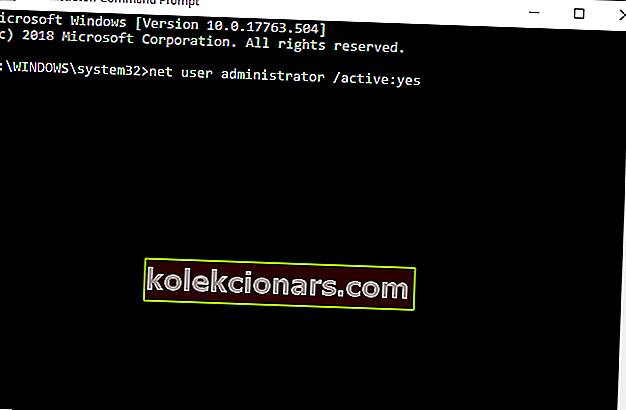- Napaka 0x8e5e03fa je težava s sistemom Windows Update, ki se pojavi, ko poskušate ročno namestiti določene skupne posodobitve.
- Če želite popraviti kodo napake sistema Windows Update 0x8e5e03fa, najprej zaženite orodje za odpravljanje težav s sistemom Windows Update.
- Vemo, da je frustrirajoče, če dobite napako, ko posodobite sistem. Na srečo imamo celo kategorijo, ki vam pomaga odpraviti napake sistema Windows Update.
- Če želite prebrati o vseh napakah sistema Windows 10, pojdite na naše središče za napake sistema Windows 10. In ko ste že tam, stran dodajte med zaznamke, saj nikoli ne veste, kdaj imate težave.

Napaka 0x8e5e03fa je težava s sistemom Windows Update, ki se pojavi pri nekaterih uporabnikih, ko poskušajo ročno namestiti določene skupne posodobitve, na primer KB30814444, v nastavitvah.
Sporočilo o napaki navaja: Pri namestitvi nekaterih posodobitev je prišlo do težav, vendar bomo poskusili znova pozneje.
Sporočilo o napaki vključuje tudi kodo napake 0x8e5e03fa skupaj s podrobnostmi o posodobitvi.
Preberite več o rešitvah spodaj.
Kako lahko v sistemu Windows 10 popravim kodo napake Windows Update 0x8e5e03fa?
- Zaženite orodje za odpravljanje težav s sistemom Windows Update
- Ponastavite komponente sistema Windows Update s paketno datoteko
- Namestite posodobitev v nadomestni uporabniški račun
1. Zaženite orodje za odpravljanje težav s sistemom Windows Update
Orodje za odpravljanje težav s sistemom Windows Update je vključeno v Win 10 za odpravljanje napak pri posodobitvi.
To orodje za odpravljanje težav ne odpravi vedno napak pri posodobitvi, vendar bi ga bilo vseeno vredno zagnati in preveriti, ali ponuja rešitev. Uporabniki lahko odprejo orodje za odpravljanje težav s sistemom Windows Update, kot sledi.
- Zaženite Cortano z bližnjično tipko Windows + Q (ali kliknite polje za vnos tukaj za iskanje v sistemu Windows 10 1903).
- Nato v iskalno polje vnesite »odpravljanje težav« in kliknite Odpravljanje težav z nastavitvami.
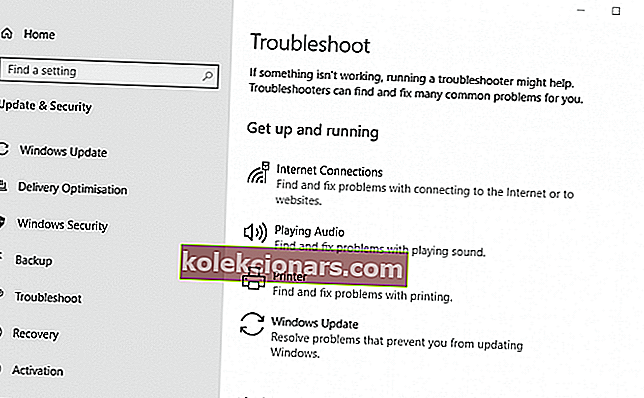
- V aplikaciji Nastavitve izberite orodje za odpravljanje težav s sistemom Windows Update.
- Kliknite Zaženi orodje za odpravljanje težav, da odprete orodje za odpravljanje težav s sistemom Windows Update.
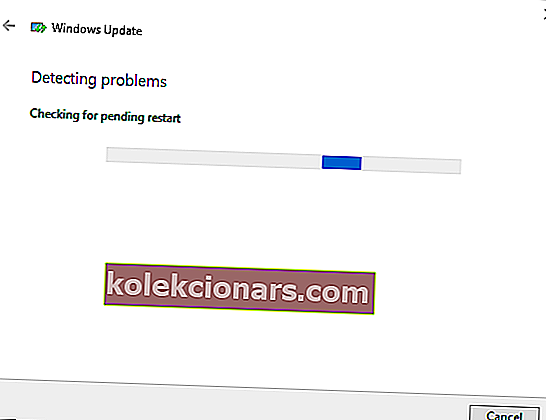
- Nato lahko orodje za odpravljanje težav zazna in samodejno odpravi napako 0x8e5e03fa. Če je odgovor pritrdilen, bo vseboval nekaj dodatnih podrobnosti.
2. Ponastavite komponente sistema Windows Update s paketno datoteko
To je ločljivost, ki jo imajo uporabniki na splošno potrjene napake popravkov 0x8e5e03fa . Ločljivost zažene paketno datoteko, ki ponastavi komponente sistema Windows Update.
Tako lahko uporabniki s paketno datoteko ponastavijo komponente sistema Windows Update.
- Odprite iskalno polje Cortane.
- V iskalni pripomoček Cortana vnesite ključno besedo Beležnica. Nato kliknite Beležnica, da odprete okno urejevalnika besedil.
- Nato to besedilo vnesite (ali kopirajte in prilepite) v Beležnico: net stop wuauservnet stop cryptSvcnet stop bitsnet stop msiserverren C: WindowsSoftwareDistribution SoftwareDistribution.oldren C: WindowsSystem32catroot2 Catroot2.oldnet start wuauserv
neto začetek cryptSvc
neto začetni bit
neto zagon msiserver
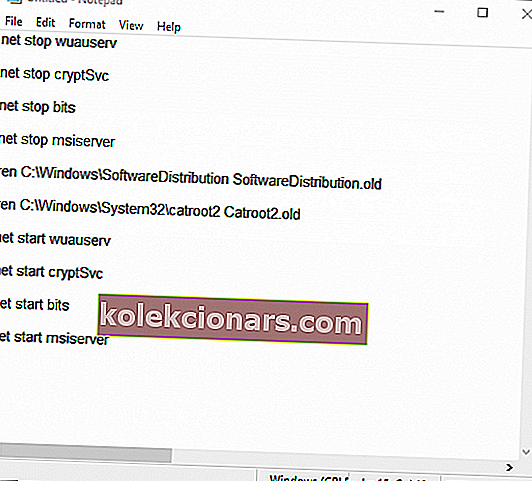
- Kliknite Datoteka in izberite Shrani kot, da odprete okno na posnetku neposredno spodaj.
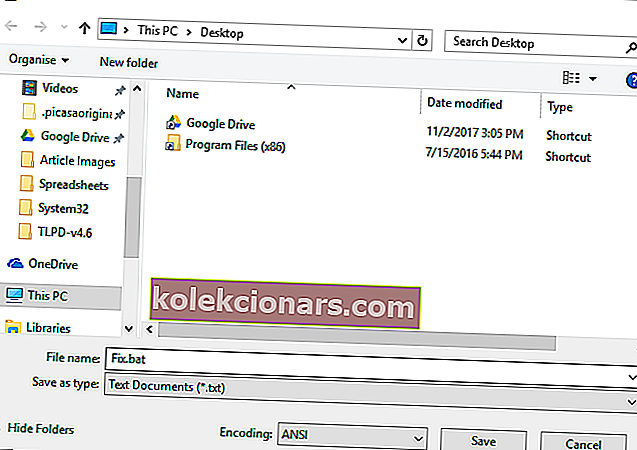
- Nato v spustnem meniju Shrani kot vrsto izberite Vse datoteke .
- V besedilno polje Ime datoteke vnesite Fix.bat.
- Izberite, če želite datoteko shraniti na namizje.
- Pritisnite gumb Shrani .
- Nato zaprite Notepad.
- Zdaj bi morali uporabniki na namizju najti datoteko Fix.bat. Z desno miškino tipko kliknite Fix.bat, da izberete možnost Zaženi kot skrbnik .
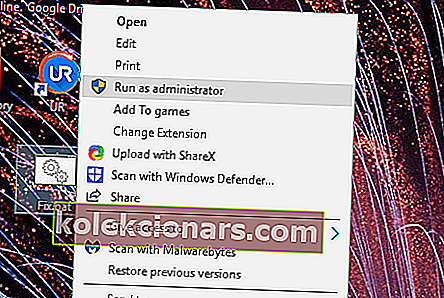
- Kliknite Da v katerem koli pogovornem oknu UAC, ki se odpre, da zaženete paketno datoteko.
- Nato bo ukazni poziv odprl in ponastavil komponente sistema Windows Update.
3. Namestite posodobitev v nadomestni uporabniški račun
Zahtevane posodobitve se lahko prenesejo in namestijo brez težav v alternativnem računu Windows. Torej, nastavitev novega uporabniškega računa je morda vredna poskusa.
Tako lahko uporabniki aktivirajo vgrajeni skrbniški račun, iz katerega poskušajo namestiti posodobitve sistema Windows.
- Z desno miškino tipko kliknite gumb Start, da odprete meni, in nato izberite Zaženi, da odprete to dodatno opremo.
- Vnesite cmd v Run in pritisnite bližnjično tipko Ctrl + Shift + Enter.
- V oknu poziva vnesite skrbnika / aktivnega uporabnika omrežja: da in pritisnite Nazaj, da aktivirate vgrajeni skrbniški račun.
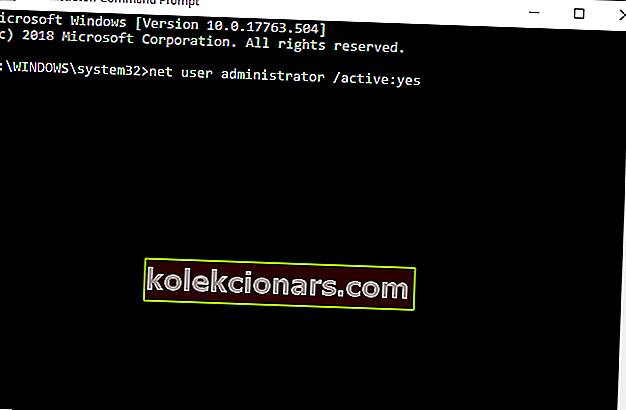
- Zaprite ukazni poziv.
- Odjavite se iz sistema Windows in se nato znova prijavite z novim skrbniškim računom.
- Preverite, ali so v novem skrbniškem računu posodobitve.
Te ločljivosti bi morale pri nekaterih uporabnikih popraviti napako 0x8e5e03fa .
Upoštevajte pa, da lahko uporabniki zahtevane posodobitve ročno prenesejo in namestijo tudi iz Microsoftovega kataloga posodobitev.
Tako lahko uporabniki od tam dobijo posodobitve, namesto da v nastavitvah kliknejo gumb Preveri posodobitve .
Pogosta vprašanja: Preberite več o napakah storitve Windows Update
- Kako popravim napake storitve Windows Update?
- Kako popravim napako 0x8e5e03fa?
- Kako popravim poškodbe storitve Windows Update?
Opomba urednika: Ta objava je bila prvotno objavljena maja 2019, od takrat pa je bila prenovljena in posodobljena marca 2020 zaradi svežine, natančnosti in celovitosti.